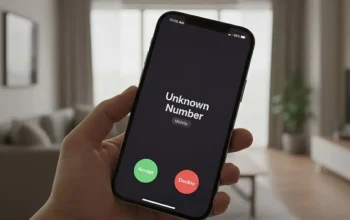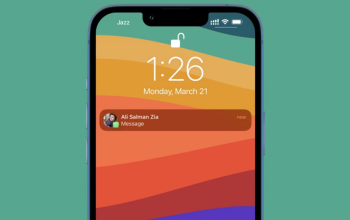Pernah sebel nggak sih, udah niat banget ngirim foto penting lewat WhatsApp di iPhone, eh pas nyampe malah buram kayak foto hasil CCTV? Apalagi kalo itu foto dokumen kayak KTP, ijazah, atau file kerjaan, makin bikin kesel deh. Santai aja guys, kamu nggak sendirian kok! Banyak pengguna iPhone yang ngalamin hal kayak gini.
Sebenernya masalah utamanya itu karena WhatsApp otomatis ngecilin ukuran foto yang kita kirim. Maksudnya sih baik, biar hemat kuota sama cepet nyampe. Tapi efeknya, kualitas foto jadi ambyar. Foto yang tadinya tajem, pas nyampe ke penerima malah blur kayak foto jadul yang udah disimpen di dompet bertahun-tahun.

Nah, biar foto dokumen kamu tetep kinclong kayak aslinya, ada cara gampang nih, yaitu ngirim fotonya pakai mode “kirim sebagai dokumen”. Ini tuh kayak jurus rahasia di iPhone yang banyak orang belum tau, padahal ngebantu banget buat kirim foto tetep HD.
Mau tau gimana caranya? Yuk, simak cara-caranya di artikel Cara iPhone Kirim Foto Dokumen: Panduan Lengkap Agar Kualitas Tetap HD ini!
Kirim Foto HD Pakai Fitur Dokumen di WhatsApp iPhone
Cus kita lanjut bahas Cara iPhone Kirim Foto Dokumen: Panduan Lengkap Agar Kualitas Tetap HD. Sekarang WhatsApp di iPhone udah ngasih fitur praktis buat kirim foto jadi dokumen langsung, jadi kamu nggak perlu muter-muter buka aplikasi lain dulu. Gini caranya:
- Pertama, buka dulu aplikasi WhatsApp kamu
- Masuk ke chat orang atau grup yang pengen kamu kirimin fotonya
- Di bagian bawah, pencet ikon tanda tambah (+) yang ada di kiri
- Abis itu pilih menu “Document”, jangan yang galeri biasa ya
- Klik bagian “Choose from gallery” buat buka koleksi foto kamu
- Tinggal pilih aja foto mana yang mau kamu kirim
- Liat dulu tampilannya, pastiin fotonya sesuai yang kamu maksud
- Kalo udah fix, langsung kirim aja lewat tombol panah biru
Enaknya cara ini, kamu nggak perlu save foto ke app Files dulu, tinggal langsung ambil dari galeri. Simpel, cepet, kualitas tetep HD, nggak bakal pecah kayak kaca jatoh. Oh iya, cara ini cocok buat semua foto penting kayak KTP, SIM, ijazah, bahkan selfie kamu juga bisa dikirim tetep jernih tanpa ngurangin kualitas.
Cara Klasik Kirim Foto HD di iPhone Pakai App Files
Walaupun udah ada cara baru yang super gampang tadi, sebenernya metode lama pakai app Files masih oke banget. Malah, kalo kamu tipe orang yang suka semua file rapi keorganisir, cara ini cocok banget.
Biasanya sih dipakai buat yang mau simpen dokumen di folder khusus biar gampang dicari lagi nanti. Apalagi kalo dokumen itu penting banget, kayak pas kirim-kiriman berkas buat daftar kerja atau urusan bisnis. Ikuti langkah-langkah berikut ini:
- Buka dulu aplikasi Photos di iPhone kamu
- Cari foto yang mau kamu siapin buat dikirim
- Klik tombol Share, ikon kotak ada panah ke atas
- Scroll ke bawah, pilih “Save to Files”
- Tentuin kamu mau simpan di folder mana, enaknya sih bikin folder baru kayak “Dokumen WA” biar gampang nyarinya ntar
- Kalo mau, kamu juga bisa sekalian ganti nama filenya biar lebih jelas
- Kalo udah selesai, klik “Save”
- Balik ke WhatsApp, masuk ke chat yang mau kamu kirimin foto
- Tekan ikon tambah (+) yang ada di pojok bawah
- Pilih “Document”
- Cari file foto yang tadi udah kamu simpen di Files
- Terakhir, tinggal pencet tombol kirim, beres deh
Emang sih keliatan lebih panjang prosesnya, tapi ada untungnya. File jadi lebih rapi, gampang dicari lagi kalo butuh. Apalagi buat kamu yang sering simpen foto dokumen penting, cara ini recommended banget.
Penutup
Nah, itu dia Cara iPhone Kirim Foto Dokumen: Panduan Lengkap Agar Kualitas Tetap HD. Mau pakai fitur dokumen terbaru di WhatsApp yang super gampang, atau metode lama lewat app Files yang rapi, dua-duanya sama-sama ampuh jaga kualitas foto tetep HD.
Nggak ada lagi tuh drama foto KTP jadi kayak puzzle rusak, atau dokumen kerja yang tulisannya nggak kebaca. Semua bisa dikirim dalam kualitas terbaik, tajem, jernih, dan tetep detail. Jadi, buruan cobain, biar tiap kirim foto atau dokumen di iPhone kamu tetep keren dan nggak ngecewain penerima!